
É bem provável que você já tenha se deparado com problemas de sincronização de horário em sua rede corporativa. Manter todos os dispositivos e servidores em sincronia pode ser crucial para garantir a consistência das operações. Felizmente, no ambiente Windows, podemos configurar a sincronização de horário de forma centralizada usando as Políticas de Grupo (GPO).
O que é Sincronização de Horário e por que é Importante?
A sincronização de horário refere-se à prática de manter os relógios dos dispositivos e servidores em uma rede ajustados para a mesma hora, utilizando um servidor de tempo comum. Isso é vital para uma variedade de razões, incluindo registros de eventos precisos, autenticação de rede, segurança e funcionamento correto de aplicativos diversos.
Como Configurar a Sincronização de Horário com uma GPO: Passo a Passo
Abra o Server Manager, clique em Tools e selecione Group Policy Management.
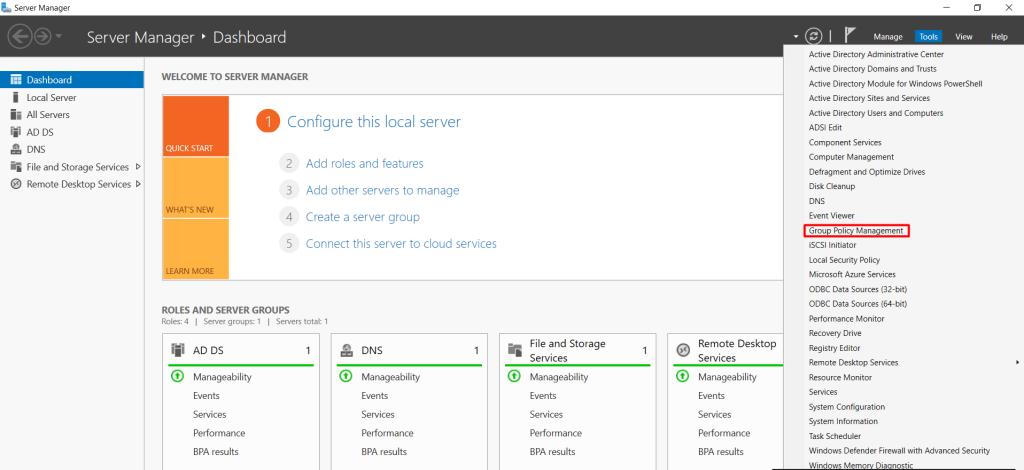
Com o gerenciador de politicas de grupo aberto, expanda seu domínio e clique com o botão direito sobre Group Policy Objects, selecione New para criar uma nova GPO.
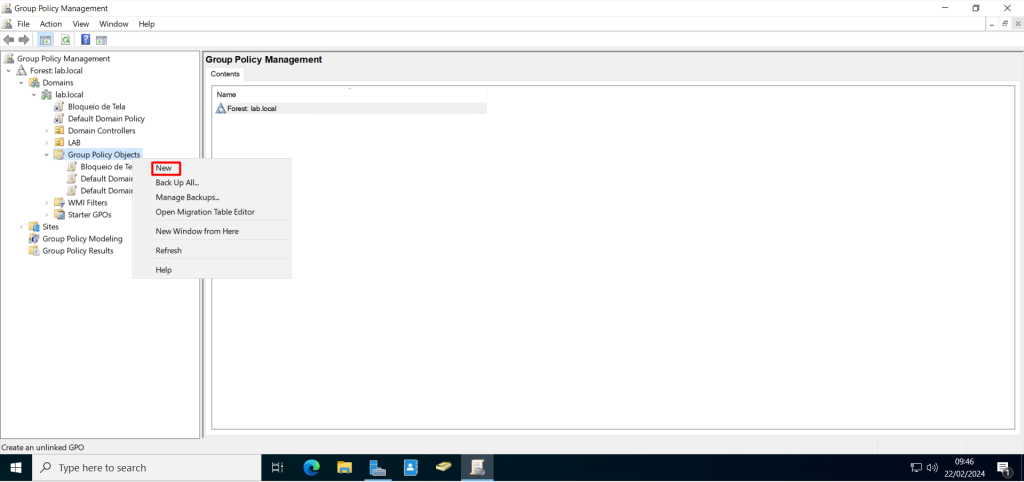
Crie um nome para ela e clique em OK.
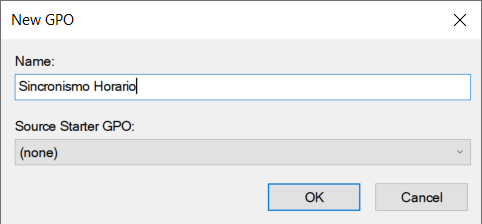
Clique com o botão direito sobre a GPO criada e selecione Edit.
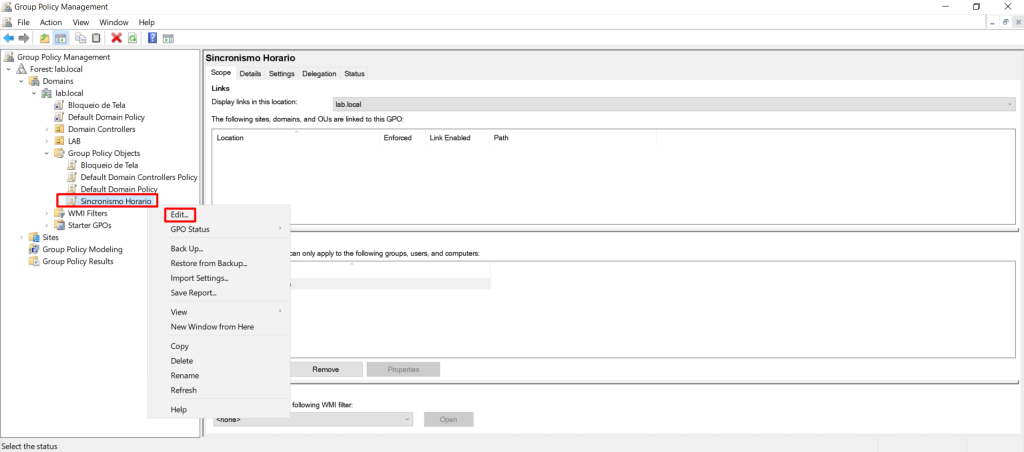
Com a edição aberta, navegue até: Computer Configuration > Policies > Administrative Templates > System > Windows Time Service
Na tela a direita, abra Time Providers.
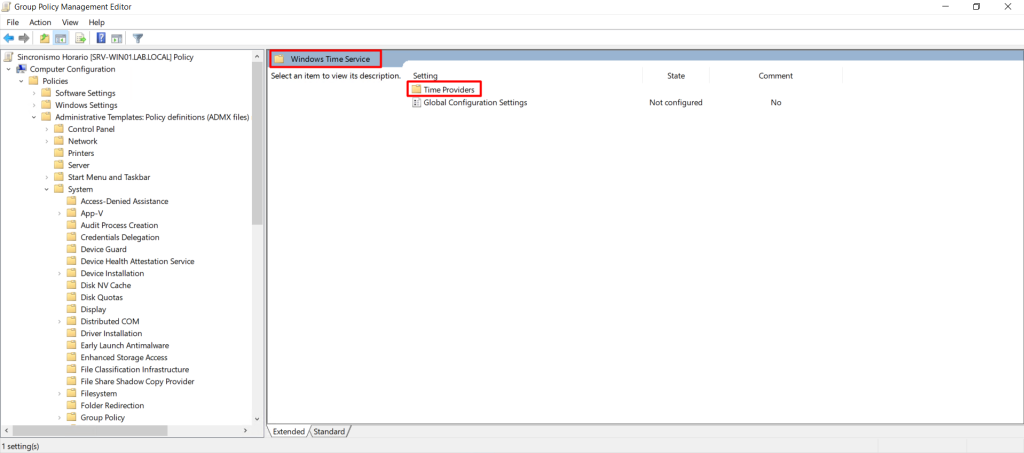
Dê um duplo clique sobre Enable Windows NTP Client, com as opções abertas, selecione Enabled e clique em OK.
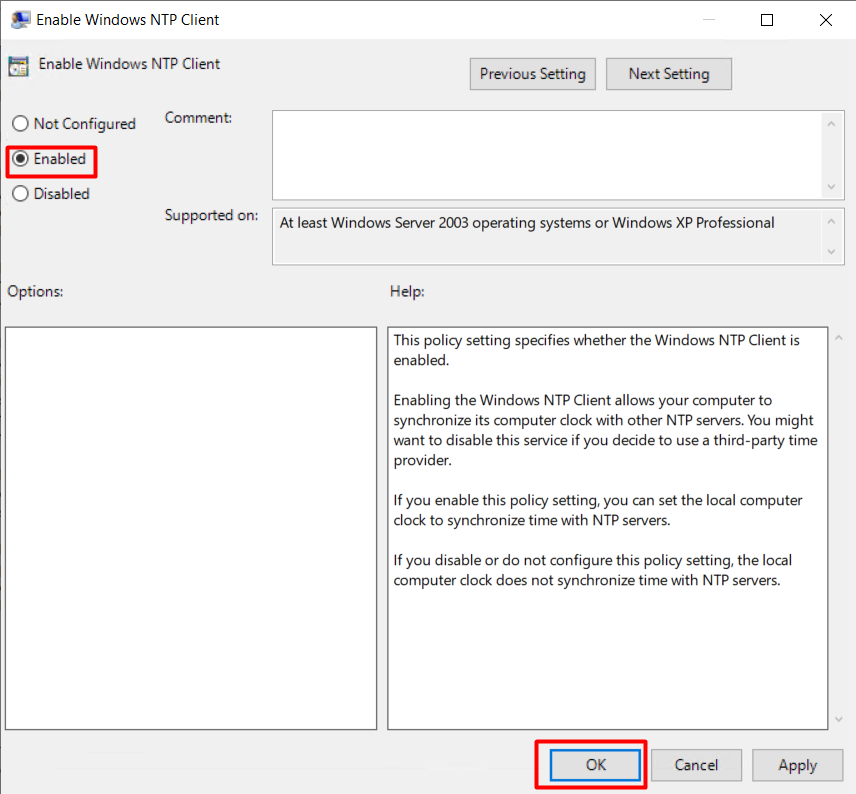
Agora de um duplo clique sobre Configure Windows NTP Client, com as opções abertas, selecione Enabled e em NtpServer entre com o nome do seu servidor, conforme exemplo a baixo. Clique em OK.
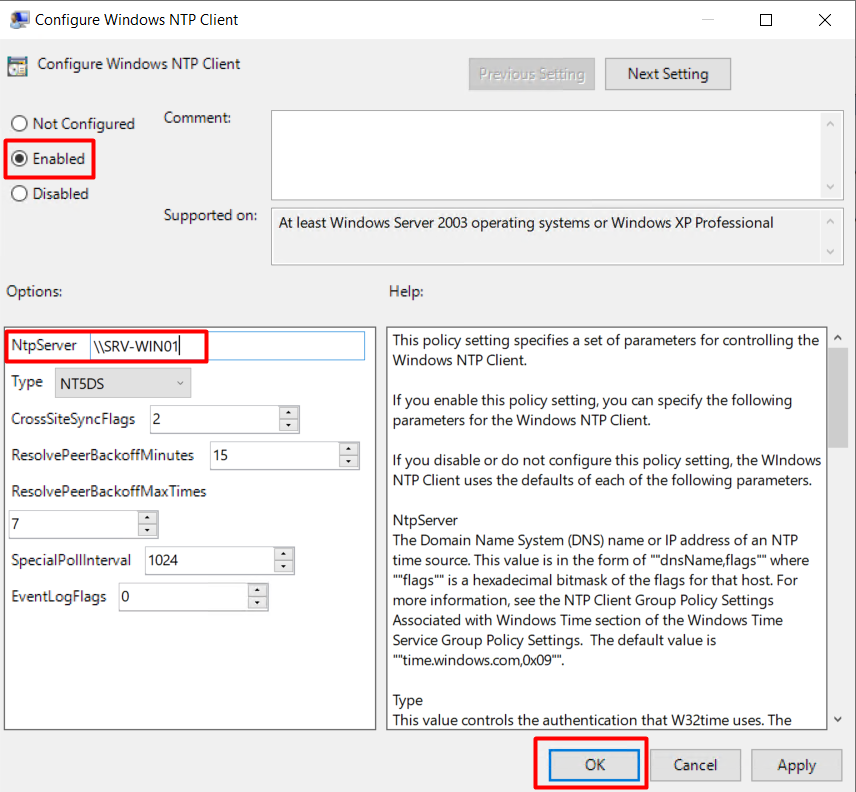
Feche o editor de políticas de grupo e anexe a GPO criada na OU desejada. No meu caso, vou adiciona-la a todo o meu domínio, para que seja aplicada para todo o ambiente.
Clique com o botão direito no local desejado e selecione Link an Existing GPO.
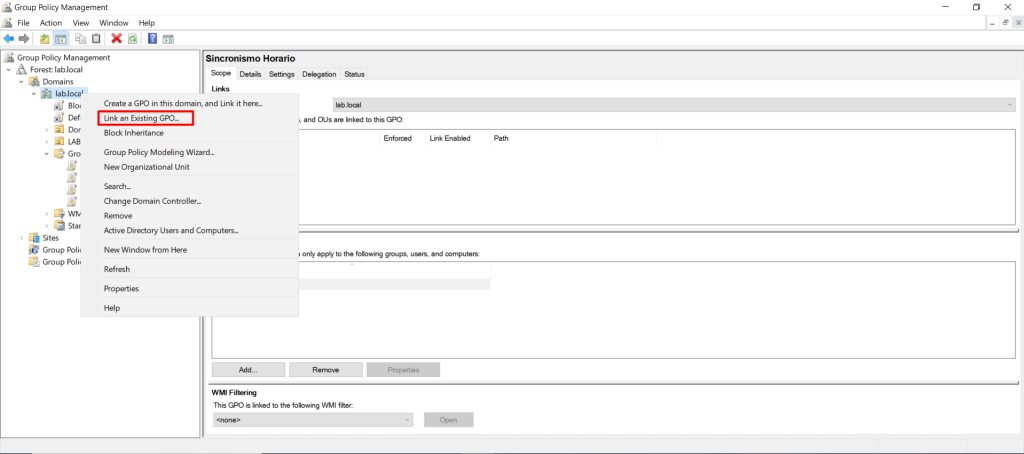
Selecione a GPO e clique em OK.
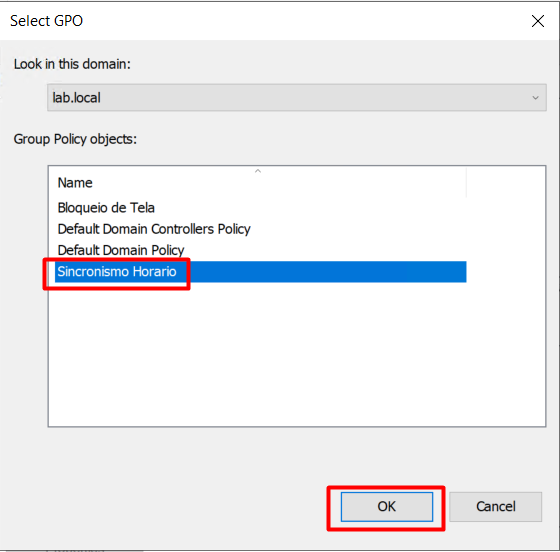
Ficará assim:
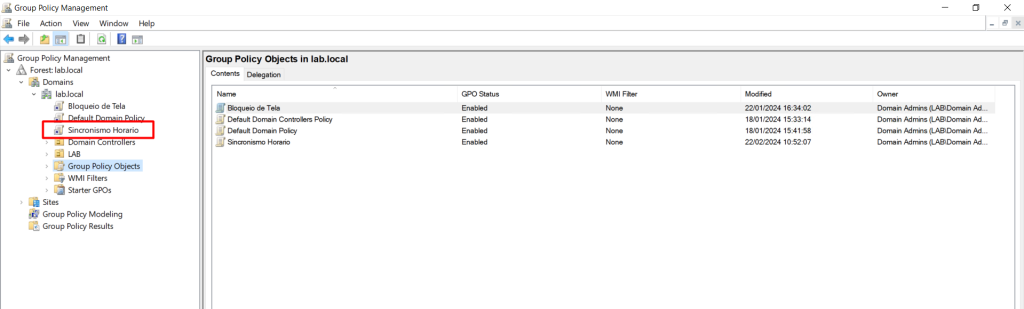
Criamos as configurações de propagação do horário para as máquinas logadas no domínio, agora temos de configurar o servidor para que ele sempre esteja com o horário devidamente sincronizado.
Pressione ‘Win + R‘ para abrir a caixa de dialogo executar e digite: gpedit.msc. Clique em OK.
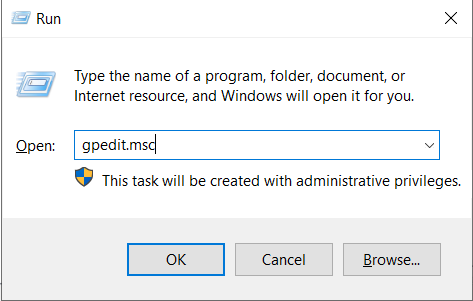
Será aberto o editor de políticas locais. Navegue até o mesmo caminho utilizado nas políticas de grupo, mas agora iremos editar a configuração Enable Windows NTP Server, e não Enable Windows NTP Client.
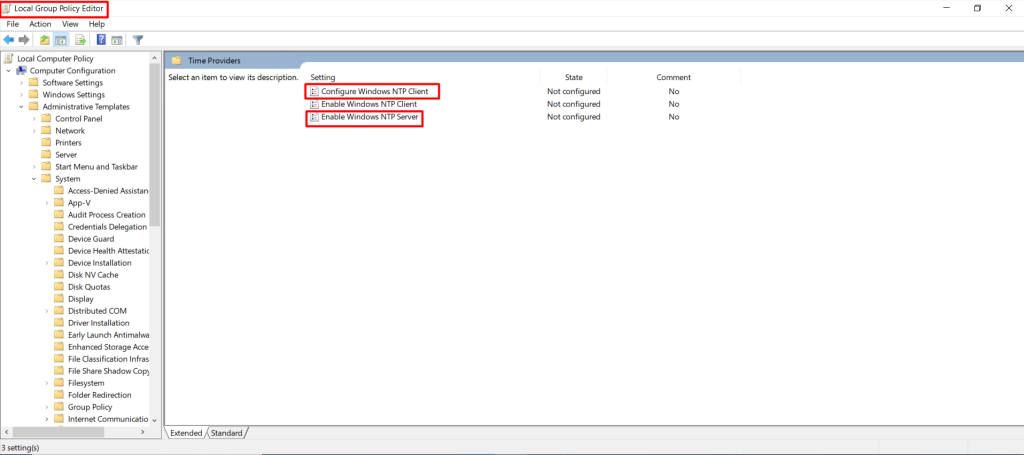
Selecione Enabled e clique em OK.
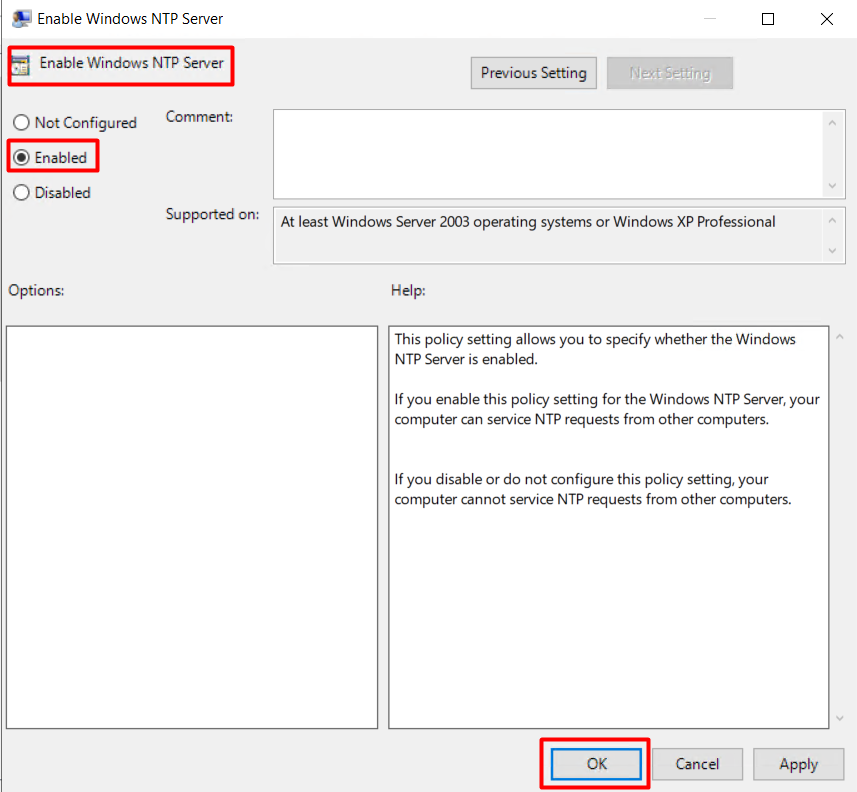
Agora de um duplo clique sobre Configure Windows NTP Client, com as opções abertas, selecione Enabled e em NtpServer deixe a opção padrão, que é o servidor de tempo da Microsoft. Clique em OK.
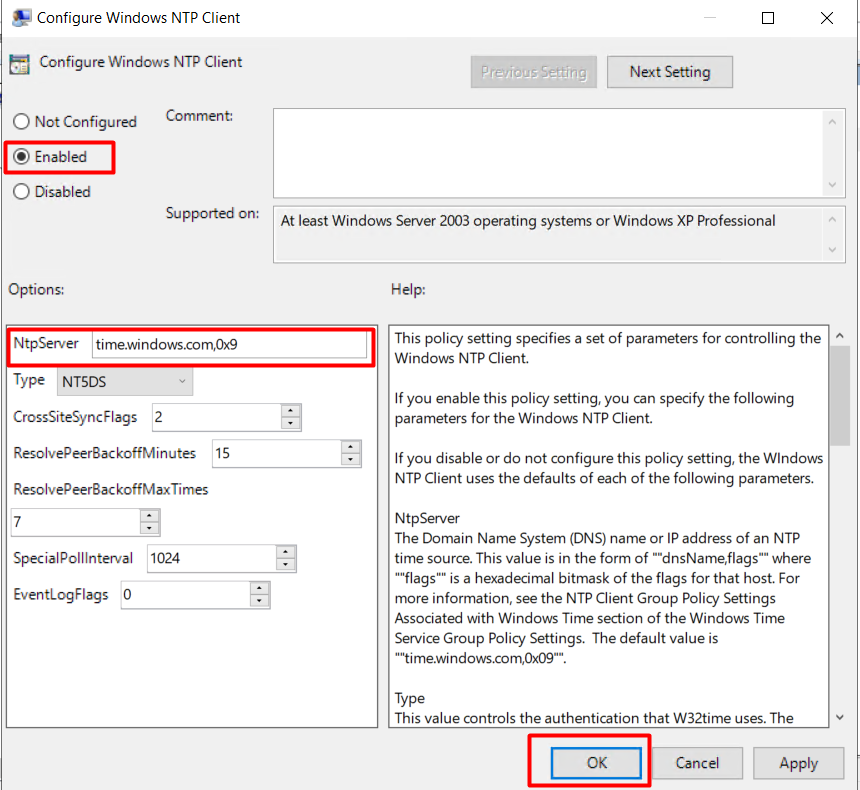
As opções serão aplicadas quando as estações de trabalho forem reiniciadas ou aplicando gpupdate /force em cada uma, a fim de forçar as atualizações.




Seja o primeiro a comentar